Win10系统再强大,也需要安装应用软件。但是安装软件之后老是提示是否安装。这不是废话吗?而且每次安装软件都会提示,真是让人不胜其烦。如何关闭这个提示呢?
步骤1
1、如下图所显示出来,这里安装软件这后就可以提示是否要安装,是就安装、否是不安装,单击”更改这些通知的出现时间“。
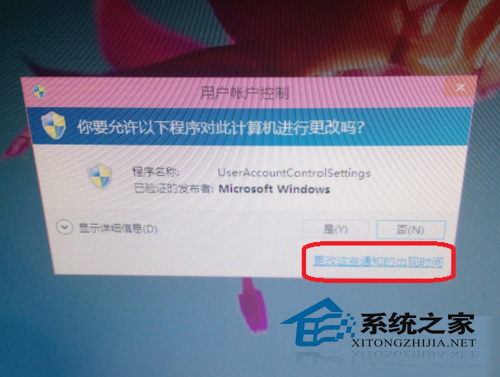
2、出现如下图用户账户控制设置,把这个托到从不通知,在单击”确定“。
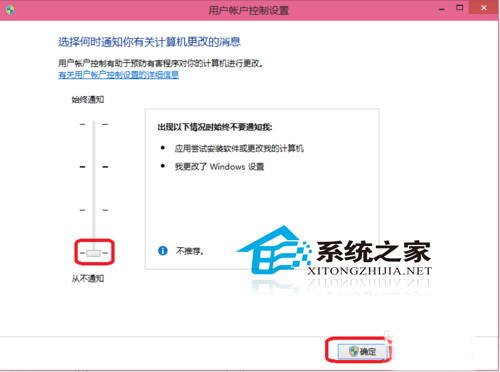
步骤2
类似这种是否要安装的提示经常出现,而且带有小盾牌,其实这都是用户账户控制惹的祸,比如安装Win10后无法打开应用商店,也是同样的原因。用户账户控制是一种核心安全功能,为了保障系统的安全。